ซ่อมเมาส์ไร้สาย DIY
เมาส์เป็นอุปกรณ์ที่ช่วยให้ผู้ใช้ทำงานกับคอมพิวเตอร์ หากใช้งานไม่ได้ ผู้ใช้จำนวนมากไม่ทราบวิธีเปลี่ยนจากแป้นพิมพ์เป็นไอคอนระบบที่ต้องการ สถานการณ์นี้นำไปสู่การสิ้นสุดเซสชันและการค้นหาศูนย์บริการเพื่อซ่อมอุปกรณ์อิเล็กทรอนิกส์หรือการซื้ออุปกรณ์ใหม่ หากคุณมีคุณสมบัติเช่นความอุตสาหะความเอาใจใส่และความสามารถในการทำงานร่วมกับผู้ทดสอบและหัวแร้งคุณสามารถระบุสาเหตุของความล้มเหลวของอุปกรณ์ได้อย่างรวดเร็วและซ่อมแซมได้ตามข้อมูลที่ให้ไว้ ลองพิจารณาซ่อมเมาส์ไร้สายด้วยตัวเอง
สาเหตุของความล้มเหลว
เนื่องจากเมาส์เป็นอุปกรณ์ที่เชื่อถือได้ ในหลายกรณีความเสียหายจึงเพียงเล็กน้อย มันสามารถเกิดขึ้นได้เนื่องจาก:
1. การสัมผัสระหว่างแบตเตอรี่กับแผงควบคุมไม่ดี
2. ความล้มเหลวของส่วนประกอบอิเล็กทรอนิกส์ตัวใดตัวหนึ่ง
3. ความเสียหายต่อพอร์ต USB ของคอมพิวเตอร์
การระบุสาเหตุของความผิดปกติและวิธีการกำจัด
ในการเริ่มตรวจสอบอุปกรณ์ที่เสียหาย คุณต้องถอดอุปกรณ์ออกจากแหล่งจ่ายไฟ ถอดโมดูลการสื่อสารไร้สายออกจากคอมพิวเตอร์ USB และถอดแบตเตอรี่ออกหากต้องการไปที่แผงควบคุมในรุ่นส่วนใหญ่ ก็เพียงพอที่จะคลายเกลียวตัวยึดที่อยู่ใต้แบตเตอรี่แล้วใช้ไขควงปากแบนเพื่อถอดส่วนบนของเคสออกจากสลัก


สายตาหรือใช้ มัลติมิเตอร์ ในตำแหน่งตรวจสอบอุปกรณ์เซมิคอนดักเตอร์ ให้ตรวจสอบเครื่องหมายบวกและลบ สายเชื่อมต่อ และจุดบัดกรีว่ามีออกไซด์และความเสียหายทางกลหรือไม่ เนื่องจากการสั่นสะเทือนที่รุนแรงและความเครียดทางกล รอยแตกขนาดเล็กอาจเกิดขึ้นที่ทางแยกขององค์ประกอบกับรางของบอร์ด

ในการระบุสิ่งเหล่านี้ คุณจะต้องตรวจสอบและคลายการยึดสายไฟและส่วนประกอบอิเล็กทรอนิกส์ของบอร์ดอย่างระมัดระวัง เมื่อระบุพื้นที่ที่น่าสงสัยหรือชำรุด ควรบัดกรีอย่างเหมาะสม
หากมาตรการที่อธิบายไว้ข้างต้นไม่สามารถฟื้นฟูการทำงานของอุปกรณ์ได้ ให้ตรวจสอบความต้านทานที่ขั้วจ่ายไฟ ควรอยู่ในช่วง 400 - 600 โอห์ม หากโอห์มมิเตอร์แสดงค่าเป็นศูนย์แสดงว่ามีการลัดวงจรในวงจรอิเล็กทรอนิกส์ หากแสดงค่าใดค่าหนึ่งแสดงว่ามีวงจรเปิด ในสถานการณ์เหล่านี้ จำเป็นต้องตรวจสอบชิ้นส่วนอิเล็กทรอนิกส์ จะต้องเปลี่ยนอุปกรณ์ที่ไหม้เกรียมหรือบวม
ในการตรวจสอบสภาพของโฟโตไดโอด ให้เชื่อมต่อโพรบจากพอร์ต “V+” เข้ากับอินพุตเชิงบวก และเชื่อมต่อโพรบจากพอร์ต “COM” เข้ากับอินพุตลบ โดยที่ มัลติมิเตอร์ เปลี่ยนเป็นโหมดทดสอบไดโอด เปิดกล้องในโทรศัพท์ของคุณแล้วเล็งเลนส์ไปที่โฟโตไดโอด องค์ประกอบที่สามารถให้บริการได้จะสว่างขึ้นในจอแสดงผล

หากเมาส์ไม่ทำงานหลังจากมาตรการข้างต้นทั้งหมด ให้ตรวจสอบความสามารถในการให้บริการของโมดูลไร้สายด้วยปลั๊ก USB ใช้โพรบจากพอร์ต "COM" เพื่อสัมผัสแทร็ก 2 และใช้โพรบสัมผัสแทร็ก 1 อีกอัน การอ่านควรอยู่ที่ 600 - 800 โอห์ม
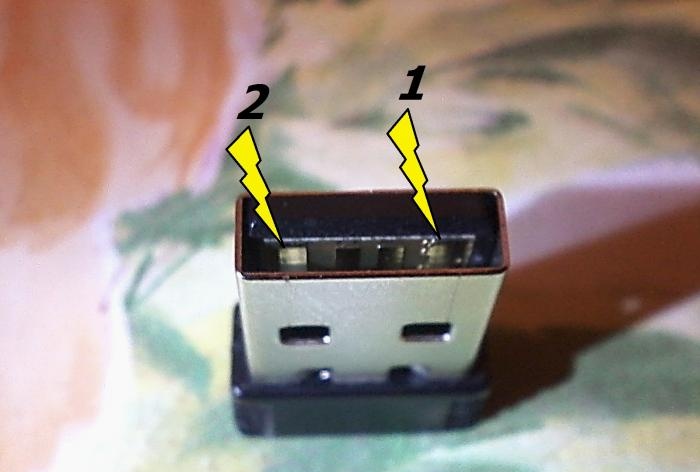
หากต้องการตรวจสอบพอร์ต USB ของคอมพิวเตอร์ เพียงเชื่อมต่ออุปกรณ์ที่ใช้งานได้ เช่น แป้นพิมพ์หรือไดรฟ์หน่วยความจำ เข้ากับพอร์ตดังกล่าว หากซอฟต์แวร์ตอบสนองหลังจากเชื่อมต่อ แสดงว่าพอร์ตใช้งานได้
ในกรณีอื่นๆ เมื่อไม่สามารถกำจัดความล้มเหลวได้ จำเป็นต้องเปลี่ยนไมโครวงจร
สาเหตุของความล้มเหลว
เนื่องจากเมาส์เป็นอุปกรณ์ที่เชื่อถือได้ ในหลายกรณีความเสียหายจึงเพียงเล็กน้อย มันสามารถเกิดขึ้นได้เนื่องจาก:
1. การสัมผัสระหว่างแบตเตอรี่กับแผงควบคุมไม่ดี
2. ความล้มเหลวของส่วนประกอบอิเล็กทรอนิกส์ตัวใดตัวหนึ่ง
3. ความเสียหายต่อพอร์ต USB ของคอมพิวเตอร์
การระบุสาเหตุของความผิดปกติและวิธีการกำจัด
ในการเริ่มตรวจสอบอุปกรณ์ที่เสียหาย คุณต้องถอดอุปกรณ์ออกจากแหล่งจ่ายไฟ ถอดโมดูลการสื่อสารไร้สายออกจากคอมพิวเตอร์ USB และถอดแบตเตอรี่ออกหากต้องการไปที่แผงควบคุมในรุ่นส่วนใหญ่ ก็เพียงพอที่จะคลายเกลียวตัวยึดที่อยู่ใต้แบตเตอรี่แล้วใช้ไขควงปากแบนเพื่อถอดส่วนบนของเคสออกจากสลัก


สายตาหรือใช้ มัลติมิเตอร์ ในตำแหน่งตรวจสอบอุปกรณ์เซมิคอนดักเตอร์ ให้ตรวจสอบเครื่องหมายบวกและลบ สายเชื่อมต่อ และจุดบัดกรีว่ามีออกไซด์และความเสียหายทางกลหรือไม่ เนื่องจากการสั่นสะเทือนที่รุนแรงและความเครียดทางกล รอยแตกขนาดเล็กอาจเกิดขึ้นที่ทางแยกขององค์ประกอบกับรางของบอร์ด

ในการระบุสิ่งเหล่านี้ คุณจะต้องตรวจสอบและคลายการยึดสายไฟและส่วนประกอบอิเล็กทรอนิกส์ของบอร์ดอย่างระมัดระวัง เมื่อระบุพื้นที่ที่น่าสงสัยหรือชำรุด ควรบัดกรีอย่างเหมาะสม
หากมาตรการที่อธิบายไว้ข้างต้นไม่สามารถฟื้นฟูการทำงานของอุปกรณ์ได้ ให้ตรวจสอบความต้านทานที่ขั้วจ่ายไฟ ควรอยู่ในช่วง 400 - 600 โอห์ม หากโอห์มมิเตอร์แสดงค่าเป็นศูนย์แสดงว่ามีการลัดวงจรในวงจรอิเล็กทรอนิกส์ หากแสดงค่าใดค่าหนึ่งแสดงว่ามีวงจรเปิด ในสถานการณ์เหล่านี้ จำเป็นต้องตรวจสอบชิ้นส่วนอิเล็กทรอนิกส์ จะต้องเปลี่ยนอุปกรณ์ที่ไหม้เกรียมหรือบวม
ในการตรวจสอบสภาพของโฟโตไดโอด ให้เชื่อมต่อโพรบจากพอร์ต “V+” เข้ากับอินพุตเชิงบวก และเชื่อมต่อโพรบจากพอร์ต “COM” เข้ากับอินพุตลบ โดยที่ มัลติมิเตอร์ เปลี่ยนเป็นโหมดทดสอบไดโอด เปิดกล้องในโทรศัพท์ของคุณแล้วเล็งเลนส์ไปที่โฟโตไดโอด องค์ประกอบที่สามารถให้บริการได้จะสว่างขึ้นในจอแสดงผล

หากเมาส์ไม่ทำงานหลังจากมาตรการข้างต้นทั้งหมด ให้ตรวจสอบความสามารถในการให้บริการของโมดูลไร้สายด้วยปลั๊ก USB ใช้โพรบจากพอร์ต "COM" เพื่อสัมผัสแทร็ก 2 และใช้โพรบสัมผัสแทร็ก 1 อีกอัน การอ่านควรอยู่ที่ 600 - 800 โอห์ม
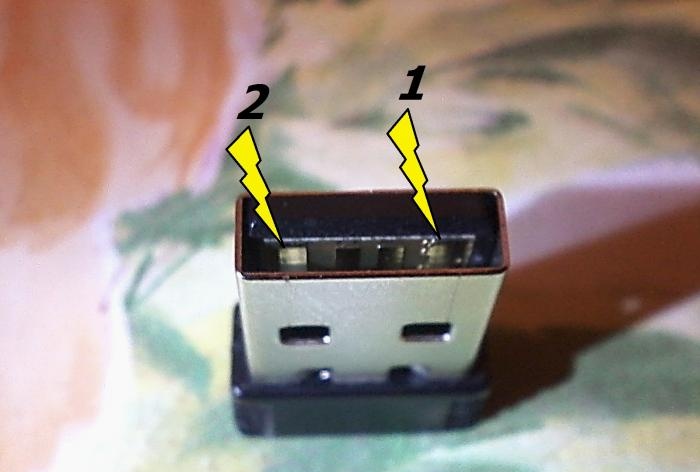
หากต้องการตรวจสอบพอร์ต USB ของคอมพิวเตอร์ เพียงเชื่อมต่ออุปกรณ์ที่ใช้งานได้ เช่น แป้นพิมพ์หรือไดรฟ์หน่วยความจำ เข้ากับพอร์ตดังกล่าว หากซอฟต์แวร์ตอบสนองหลังจากเชื่อมต่อ แสดงว่าพอร์ตใช้งานได้
ในกรณีอื่นๆ เมื่อไม่สามารถกำจัดความล้มเหลวได้ จำเป็นต้องเปลี่ยนไมโครวงจร
ชั้นเรียนปริญญาโทที่คล้ายกัน
น่าสนใจเป็นพิเศษ
ความคิดเห็น (7)













